使用安卓Wear API创建watchface—第2部分
在该教程的第一部分,已经涉及到创建一个数字的Android Wear watchface的基础知识。在这一部分中,将看到如何在Android Wear的移动应用中为其watchface添加一个面板设置。在学习完本文后,你将学会在你的移动设备上从Android Wear应用程序内部控制背景颜色、时间、日期和你的watchface的颜色。
为了建立腕表和移动设备之间的通信通道,你必须使用Google Play services中的Wearable Data Layer API。官方文件说明如下:
因为这些API是专为手持设备和可穿戴设备之间的通信而设计的,这是仅有的一些API,你应该使用它们设置这些设备之间的通信。例如,不要尝试打开底层套接字创建一个通信信道。
在可穿戴数据层API的帮助下,你可以将将多种对象类型发送到你的设备上:
-
DataItems ——提供数据存储和自动同步
-
[Messages]——主要用于远程过程调用和单向请求
- [Assets] ——用于发送二进制数据
对于通信渠道,我们将使用DataApi 来发送从移动设备到数据层的DataItems ,而watchface将接受任何修改。
创建移动设置界面
前面已经看到,我们将要使用的API是Google Play services的一部分,所以你必须在你的mobile/src/main/AndroidManifest.xml文件中 <application>标签之下指定一个meta-data实体:
<manifest xmlns:android="http://schemas.android.com/apk/res/android"
package="com.catinean.simpleandroidwatchface">
...
<application
android:allowBackup="true"
android:label="@string/app_name"
android:icon="@mipmap/ic_launcher"
android:theme="@style/AppTheme">
<meta-data
android:name="com.google.android.gms.version"
android:value="@integer/google_play_services_version" />
</application>
</manifest> 下一步,在 mobile/src/main/java/your_package 中创建一个空的activity组件,这将作为你的watchface的activity组件设置。我们调用它的SimpleWatchFaceConfigurationActivity。为了让你的watchface认为该activity组件为设置activity组件,你必须在你的 mobile AndroidManifest.xml文件中指定一个<intent-filter>:
<manifest xmlns:android="http://schemas.android.com/apk/res/android"
package="com.catinean.simpleandroidwatchface">
...
<application
android:allowBackup="true"
android:label="@string/app_name"
android:icon="@mipmap/ic_launcher"
android:theme="@style/AppTheme">
<activity
android:name="com.catinean.simpleandroidwatchface.SimpleWatchFaceConfigurationActivity"
android:label="@string/app_name"
android:theme="@style/AppTheme">
<intent-filter>
<action android:name="com.catinean.simpleandroidwatchface.CONFIG_DIGITAL" />
<category android:name="com.google.android.wearable.watchface.category.COMPANION_CONFIGURATION" />
<category android:name="android.intent.category.DEFAULT" />
</intent-filter>
</activity>
<meta-data
android:name="com.google.android.gms.version"
android:value="@integer/google_play_services_version" />
</application>
</manifest> 正如你看到的,你必须为你的intent filter和类别指定一个自定义的 < action >。在我们的例子中,动作名称是由封装名称和配置字符串:com.catinean.simpleandroidwatchface.CONFIG_DIGITAL组成的。
在穿戴模块方面,你必须在 AndroidManifest.xml 文件中为你之前创建的<service>实体增加一个额外的<meta-data>字段:
<manifest xmlns:android="http://schemas.android.com/apk/res/android"
package="com.catinean.simpleandroidwatchface">
...
<application
android:allowBackup="true"
android:label="@string/app_name"
android:icon="@mipmap/ic_launcher"
android:theme="@android:style/Theme.DeviceDefault">
<service
android:name=".SimpleWatchFaceService"
android:label="@string/app_name"
android:permission="android.permission.BIND_WALLPAPER">
...
<meta-data
android:name="com.google.android.wearable.watchface.companionConfigurationAction"
android:value="com.catinean.simpleandroidwatchface.CONFIG_DIGITAL" />
<intent-filter>
<action android:name="android.service.wallpaper.WallpaperService" />
<category android:name="com.google.android.wearable.watchface.category.WATCH_FACE" />
</intent-filter>
</service>
</application>
</manifest> 让我们看一下,元数据值如何对应于activity组件的动作名称。
现在,activity组件是空的。为了用户能够配置watchface背景颜色、日期和时间的颜色,我们用两个实体填充它。它的布局很简单,形成一个带有两个元素的LinearLayout (一个用于背景颜色,另一个用于日期和时间的颜色)。该 mobile/src/main/res/layout/activity_configuration.xml 文件将会是如下的形式:
<?xml version="1.0" encoding="utf-8"?>
<RelativeLayout xmlns:android="http://schemas.android.com/apk/res/android"
android:layout_height="match_parent"
android:layout_width="match_parent">
<android.support.v7.widget.Toolbar
android:id="@+id/toolbar"
android:layout_width="match_parent"
android:layout_height="wrap_content"
android:minHeight="?attr/actionBarSize"
style="@style/MyActionBarStyle" />
<LinearLayout
android:layout_below="@+id/toolbar"
android:orientation="vertical"
android:layout_width="match_parent"
android:layout_height="match_parent"
android:divider="@drawable/delimiter"
android:showDividers="middle"
android:paddingStart="16dp"
android:paddingEnd="16dp">
<RelativeLayout
android:id="@+id/configuration_background_colour"
android:layout_width="match_parent"
android:layout_height="wrap_content"
android:background="@drawable/selector_preference_background"
android:paddingTop="16dp"
android:paddingBottom="16dp">
<TextView
android:layout_width="wrap_content"
android:layout_height="wrap_content"
android:layout_alignParentStart="true"
android:textColor="@android:color/black"
android:textSize="18sp"
android:text="@string/background_colour" />
<View
android:id="@+id/configuration_background_colour_preview"
android:layout_width="30dp"
android:layout_height="30dp"
android:layout_alignParentEnd="true" />
</RelativeLayout>
<RelativeLayout
android:id="@+id/configuration_time_colour"
android:layout_width="match_parent"
android:layout_height="wrap_content"
android:background="@drawable/selector_preference_background"
android:paddingTop="16dp"
android:paddingBottom="16dp">
<TextView
android:layout_width="wrap_content"
android:layout_height="wrap_content"
android:layout_alignParentStart="true"
android:textSize="18sp"
android:textColor="@android:color/black"
android:text="@string/date_and_time_colour" />
<View
android:id="@+id/configuration_date_and_time_colour_preview"
android:layout_width="30dp"
android:layout_height="30dp"
android:layout_alignParentEnd="true" />
</RelativeLayout>
</LinearLayout>
</RelativeLayout> 再回到activity组件,我们希望在对话框中显示各元素颜色的名称。为此,我们将创建一个简单的ColourChooserDialog ,其将包含一个简单的颜色列表,当用户点击一个activity组件的元素时,它将进行显示。
该ColourChooserDialog将会是这样的:
package com.catinean.simpleandroidwatchface;
import android.app.Activity;
import android.app.AlertDialog;
import android.app.Dialog;
import android.app.DialogFragment;
import android.content.DialogInterface;
import android.os.Bundle;
public class ColourChooserDialog extends DialogFragment {
private static final String ARG_TITLE = "ARG_TITLE";
private Listener colourSelectedListener;
public static ColourChooserDialog newInstance(String dialogTitle) {
Bundle arguments = new Bundle();
arguments.putString(ARG_TITLE, dialogTitle);
ColourChooserDialog dialog = new ColourChooserDialog();
dialog.setArguments(arguments);
return dialog;
}
@Override
public void onAttach(Activity activity) {
super.onAttach(activity);
colourSelectedListener = (Listener) activity;
}
@Override
public Dialog onCreateDialog(Bundle savedInstanceState) {
String title = getArguments().getString(ARG_TITLE);
AlertDialog.Builder builder = new AlertDialog.Builder(getActivity());
builder.setTitle(title)
.setItems(R.array.colors_array, new DialogInterface.OnClickListener() {
public void onClick(DialogInterface dialog, int which) {
String[] colours = getResources().getStringArray(R.array.colors_array);
colourSelectedListener.onColourSelected(colours[which], getTag());
}
});
return builder.create();
}
interface Listener {
void onColourSelected(String colour, String tag);
}
}你可以看到,这是一个简单的DialogFragment ,其通过一个字符串数组R.array.colors_array显示AlertDialog列表(获取更多关于对话框的一般信息,你可以在这里阅读官方文档)。
该字符串数组只是mobile/src/main/res/values/arrays.xml的内部资源:
<?xml version="1.0" encoding="utf-8"?>
<resources>
<string-array name="colors_array">
<item name="black">Black</item>
<item name="white">White</item>
<item name="red">Red</item>
<item name="green">Green</item>
<item name="cyan">Cyan</item>
<item name="magenta">Magenta</item>
</string-array>
</resources> 为了通知所选择的颜色的活动,该对话框提供了一个接口。因为将有多个对话框的创建(一个用于背景颜色和一个用于日期和时间的颜色),而且必须要通过它们的tag来区分。
SimpleWatchFaceConfigurationActivity 会是这样的:
public class SimpleWatchFaceConfigurationActivity extends ActionBarActivity implements ColourChooserDialog.Listener {
private static final String TAG_BACKGROUND_COLOUR_CHOOSER = "background_chooser";
private static final String TAG_DATE_AND_TIME_COLOUR_CHOOSER = "date_time_chooser";
private View backgroundColourImagePreview;
private View dateAndTimeColourImagePreview;
@Override
protected void onCreate(Bundle savedInstanceState) {
super.onCreate(savedInstanceState);
setContentView(R.layout.activity_configuration);
Toolbar toolbar = (Toolbar) findViewById(R.id.toolbar);
setSupportActionBar(toolbar);
getSupportActionBar().setDisplayHomeAsUpEnabled(true);
findViewById(R.id.configuration_background_colour).setOnClickListener(new View.OnClickListener() {
@Override
public void onClick(View v) {
ColourChooserDialog.newInstance(getString(R.string.pick_background_colour))
.show(getFragmentManager(), TAG_BACKGROUND_COLOUR_CHOOSER);
}
});
findViewById(R.id.configuration_time_colour).setOnClickListener(new View.OnClickListener() {
@Override
public void onClick(View v) {
ColourChooserDialog.newInstance(getString(R.string.pick_date_time_colour))
.show(getFragmentManager(), TAG_DATE_AND_TIME_COLOUR_CHOOSER);
}
});
backgroundColourImagePreview = findViewById(R.id.configuration_background_colour_preview);
dateAndTimeColourImagePreview = findViewById(R.id.configuration_date_and_time_colour_preview);
}
@Override
public boolean onOptionsItemSelected(MenuItem item) {
if (item.getItemId() == android.R.id.home) {
finish();
return true;
}
return super.onOptionsItemSelected(item);
}
@Override
public void onColourSelected(String colour, String tag) {
if (TAG_BACKGROUND_COLOUR_CHOOSER.equals(tag)) {
backgroundColourImagePreview.setBackgroundColor(Color.parseColor(colour));
} else {
dateAndTimeColourImagePreview.setBackgroundColor(Color.parseColor(colour));
}
}
}如果现在你就要在穿戴设备运行wear (穿戴)模块,然后是移动设备上的mobile(移动) 模块,导航到 Android Wear应用程序,你将能够访问activity组件的设置。
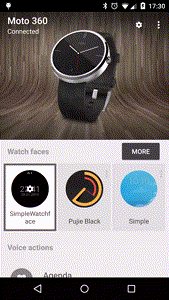
发送数据到API的数据层
现在,我们能够捕捉到选定的颜色,现在该去了解我们是如何将它发送到API的数据层的。为了连接和发送数据,你将不得不使用GoogleApiClient 类。在activity组件中的onCreate(),我们创建了对象,使用 onStart()我们连接到了数据层,使用onStop()断开连接。我们增强的activity组件将会是这样的:
public class SimpleWatchFaceConfigurationActivity extends ActionBarActivity implements ColourChooserDialog.Listener,
GoogleApiClient.ConnectionCallbacks,
GoogleApiClient.OnConnectionFailedListener {
...
private static final String TAG = "SimpleWatchface";
private GoogleApiClient googleApiClient;
@Override
protected void onCreate(Bundle savedInstanceState) {
...
googleApiClient = new GoogleApiClient.Builder(this)
.addConnectionCallbacks(this)
.addOnConnectionFailedListener(this)
.addApi(Wearable.API)
.build();
...
}
@Override
protected void onStart() {
super.onStart();
googleApiClient.connect();
}
...
@Override
public void onConnected(Bundle bundle) {
Log.d(TAG, "onConnected");
}
@Override
public void onConnectionSuspended(int i) {
Log.e(TAG, "onConnectionSuspended");
}
@Override
public void onConnectionFailed(ConnectionResult connectionResult) {
Log.e(TAG, "onConnectionFailed");
}
@Override
protected void onStop() {
if (googleApiClient != null && googleApiClient.isConnected()) {
googleApiClient.disconnect();
}
super.onStop();
}
}为了确保连接,我加了一些相应的回调日志。一个同步数据层由两元素组成:
-
payload: 实际要发送的数据。 path:你要发送数据项的一个唯一的标识符(path必须以正斜杠开头,例如"/simple_watch_face_config")。 我们将在PutDataMapRequest的帮助下发送数据,这为我们提供了一个类似于行为的关键值。onColourSelected(String colour, String tag)方法将会是这样的:
@Override
public void onColourSelected(String colour, String tag) {
PutDataMapRequest putDataMapReq = PutDataMapRequest.create("/simple_watch_face_config");
if (TAG_BACKGROUND_COLOUR_CHOOSER.equals(tag)) {
backgroundColourImagePreview.setBackgroundColor(Color.parseColor(colour));
putDataMapReq.getDataMap().putString("KEY_BACKGROUND_COLOUR", colour);
} else {
dateAndTimeColourImagePreview.setBackgroundColor(Color.parseColor(colour));
putDataMapReq.getDataMap().putString("KEY_DATE_TIME_COLOUR", colour);
}
PutDataRequest putDataReq = putDataMapReq.asPutDataRequest();
Wearable.DataApi.putDataItem(googleApiClient, putDataReq);
}你会看到在指定的path 上如何创建一个PutDataRequest ,每次收到一个颜色,就用一个特定的key填充映射。最后,在Wearable.DataApi.putDataItem(googleApiClient, putDataReq)方法的帮助下发送请求。
现在,我们能够发送颜色,必须在可穿戴模型中对它们进行处理,具体是在先前创建的SimpleWatchFaceService里处理。
在SIMPLEWATCHFACESERVICE中处理接收到的配置
回到可穿戴模型,我们必须处理SimpleWatchFaceService中之前通过SimpleWatchFaceConfigurationActivity 发来的配置信息。
正如在配置activity组件中所做的那样,为了与数据层API同步,必须首先通过一个GoogleApiClient对象连接到它。当watchface是可见时,我们将开始连接到API;当watchface是不可见的时,将端口与API的连接。你的SimpleWatchFaceService 将会是这样:
public class SimpleWatchFaceService extends CanvasWatchFaceService {
...
private class SimpleEngine extends CanvasWatchFaceService.Engine implements
GoogleApiClient.ConnectionCallbacks, GoogleApiClient.OnConnectionFailedListener {
...
private GoogleApiClient googleApiClient;
@Override
public void onCreate(SurfaceHolder holder) {
...
googleApiClient = new GoogleApiClient.Builder(SimpleWatchFaceService.this)
.addApi(Wearable.API)
.addConnectionCallbacks(this)
.addOnConnectionFailedListener(this)
.build();
}
...
@Override
public void onVisibilityChanged(boolean visible) {
super.onVisibilityChanged(visible);
if (visible) {
...
googleApiClient.connect();
} else {
...
releaseGoogleApiClient();
}
...
}
private void releaseGoogleApiClient() {
if (googleApiClient != null && googleApiClient.isConnected()) {
googleApiClient.disconnect();
}
}
...
@Override
public void onConnected(Bundle bundle) {
Log.d(TAG, "connected GoogleAPI");
}
@Override
public void onConnectionSuspended(int i) {
Log.e(TAG, "suspended GoogleAPI");
}
@Override
public void onConnectionFailed(ConnectionResult connectionResult) {
Log.e(TAG, "connectionFailed GoogleAPI");
}
@Override
public void onDestroy() {
...
releaseGoogleApiClient();
super.onDestroy();
}
}
}我们在SimpleEngine 的 onCreate()方法中创建了GoogleApiClient对象,当watchface是可见的时进行连接,当watchface是不可见的时释放客户端。
下一步,当移动activity组件的背景颜色和日期、时间颜色的值改变以及每次watch face连接到数据层时,我们想要得到通知。为了实现这个功能,不得不使用:
-
DataApi.DataListener——每次改变数据层的某些数据时,将会获得通知。 ResultCallback——每次googleApiClient 连接时,它将会通知我们。
public class SimpleWatchFaceService extends CanvasWatchFaceService {
...
private class SimpleEngine extends CanvasWatchFaceService.Engine implements
GoogleApiClient.ConnectionCallbacks, GoogleApiClient.OnConnectionFailedListener {
...
private GoogleApiClient googleApiClient;
@Override
public void onCreate(SurfaceHolder holder) {
...
googleApiClient = new GoogleApiClient.Builder(SimpleWatchFaceService.this)
.addApi(Wearable.API)
.addConnectionCallbacks(this)
.addOnConnectionFailedListener(this)
.build();
}
...
@Override
public void onVisibilityChanged(boolean visible) {
super.onVisibilityChanged(visible);
if (visible) {
...
googleApiClient.connect();
} else {
...
releaseGoogleApiClient();
}
...
}
private void releaseGoogleApiClient() {
if (googleApiClient != null && googleApiClient.isConnected()) {
Wearable.DataApi.removeListener(googleApiClient, onDataChangedListener);
googleApiClient.disconnect();
}
}
...
@Override
public void onConnected(Bundle bundle) {
Log.d(TAG, "connected GoogleAPI");
Wearable.DataApi.addListener(googleApiClient, onDataChangedListener);
Wearable.DataApi.getDataItems(googleApiClient).setResultCallback(onConnectedResultCallback);
}
private final DataApi.DataListener onDataChangedListener = new DataApi.DataListener() {
@Override
public void onDataChanged(DataEventBuffer dataEvents) {
for (DataEvent event : dataEvents) {
if (event.getType() == DataEvent.TYPE_CHANGED) {
DataItem item = event.getDataItem();
processConfigurationFor(item);
}
}
dataEvents.release();
invalidateIfNecessary();
}
};
private void processConfigurationFor(DataItem item) {
if ("/simple_watch_face_config".equals(item.getUri().getPath())) {
DataMap dataMap = DataMapItem.fromDataItem(item).getDataMap();
if (dataMap.containsKey("KEY_BACKGROUND_COLOUR")) {
String backgroundColour = dataMap.getString("KEY_BACKGROUND_COLOUR");
watchFace.updateBackgroundColourTo(Color.parseColor(backgroundColour));
}
if (dataMap.containsKey("KEY_DATE_TIME_COLOUR")) {
String timeColour = dataMap.getString("KEY_DATE_TIME_COLOUR");
watchFace.updateDateAndTimeColourTo(Color.parseColor(timeColour));
}
}
}
private final ResultCallback<DataItemBuffer> onConnectedResultCallback = new ResultCallback<DataItemBuffer>() {
@Override
public void onResult(DataItemBuffer dataItems) {
for (DataItem item : dataItems) {
processConfigurationFor(item);
}
dataItems.release();
invalidateIfNecessary();
}
};
@Override
public void onConnectionSuspended(int i) {
Log.e(TAG, "suspended GoogleAPI");
}
@Override
public void onConnectionFailed(ConnectionResult connectionResult) {
Log.e(TAG, "connectionFailed GoogleAPI");
}
@Override
public void onDestroy() {
...
releaseGoogleApiClient();
super.onDestroy();
}
}
}我们可以看到,每次watch face可见时,连接到数据层,一旦连接后,增加两个监听器。数据层每次发生变化时,onDataChangedListener 将得到通知;当服务连接时,onConnectedResultCallback 将得到通知。在这两种情况下,我们想处理接收到的DataItem - processConfigurationFor(DataItem)。在处理Items时,为了抓到发送的值,使用path (/simple_watch_face_config)和 关联到每一项的keys (在SimpleWatchFaceConfigurationActivity中定义了这些keys )。一旦项目被识别,传递它们到SimpleWatchFace 以更新颜色:
-
updateBackgroundColourTo(int colour):负责更新背景颜色 updateDateAndTimeColourTo(int colour):负责更新数据和时间的颜色
public class SimpleWatchFace {
...
private static final int DATE_AND_TIME_DEFAULT_COLOUR = Color.WHITE;
private static final int BACKGROUND_DEFAULT_COLOUR = Color.BLACK;
private int backgroundColour = BACKGROUND_DEFAULT_COLOUR;
private int dateAndTimeColour = DATE_AND_TIME_DEFAULT_COLOUR;
public static SimpleWatchFace newInstance(Context context) {
Paint timePaint = new Paint();
timePaint.setColor(DATE_AND_TIME_DEFAULT_COLOUR);
timePaint.setTextSize(context.getResources().getDimension(R.dimen.time_size));
timePaint.setAntiAlias(true);
Paint datePaint = new Paint();
datePaint.setColor(DATE_AND_TIME_DEFAULT_COLOUR);
datePaint.setTextSize(context.getResources().getDimension(R.dimen.date_size));
datePaint.setAntiAlias(true);
Paint backgroundPaint = new Paint();
backgroundPaint.setColor(BACKGROUND_DEFAULT_COLOUR);
return new SimpleWatchFace(timePaint, datePaint, backgroundPaint, new Time());
}
SimpleWatchFace(Paint timePaint, Paint datePaint, Paint backgroundPaint, Time time) {
this.timePaint = timePaint;
this.datePaint = datePaint;
this.backgroundPaint = backgroundPaint;
this.time = time;
}
public void draw(Canvas canvas, Rect bounds) {
time.setToNow();
canvas.drawRect(0, 0, bounds.width(), bounds.height(), backgroundPaint);
...
}
public void updateDateAndTimeColourTo(int colour) {
dateAndTimeColour = colour;
timePaint.setColor(colour);
datePaint.setColor(colour);
}
public void updateBackgroundColourTo(int colour) {
backgroundColour = colour;
backgroundPaint.setColor(colour);
}
...
}最后剩下的是处理环境模式。在环境模式中,会默认设置为黑色和白色的颜色。
@Override
public void onAmbientModeChanged(boolean inAmbientMode) {
super.onAmbientModeChanged(inAmbientMode);
watchFace.setAntiAlias(!inAmbientMode);
watchFace.setShowSeconds(!isInAmbientMode());
if (inAmbientMode) {
watchFace.updateBackgroundColourToDefault();
watchFace.updateDateAndTimeColourToDefault();
} else {
watchFace.restoreBackgroundColour();
watchFace.restoreDateAndTimeColour();
}
invalidate();
startTimerIfNecessary();
}
每次进入环境模式我们更新默认的颜色,当它存在环境模式,我们必须恢复其选择的颜色:
public class SimpleWatchFace {
...
public void updateBackgroundColourToDefault() {
backgroundPaint.setColor(BACKGROUND_DEFAULT_COLOUR);
}
public void updateDateAndTimeColourToDefault() {
timePaint.setColor(DATE_AND_TIME_DEFAULT_COLOUR);
datePaint.setColor(DATE_AND_TIME_DEFAULT_COLOUR);
}
public void restoreDateAndTimeColour() {
timePaint.setColor(dateAndTimeColour);
datePaint.setColor(dateAndTimeColour);
}
public void restoreBackgroundColour() {
backgroundPaint.setColor(backgroundColour);
}}
现在你可以开始测试端到端的全部配置。首先在你的腕表上运行可穿戴模块,然后是手机上的移动模块。跳到你手机上的 Android Wear 应用程序,你可以选择安装腕表和访问它的设置屏幕。从这里你可以改变背景以及日期和时间的颜色。